# 四、培训管理功能介绍
## 1.课件管理
### 1.1【创建课件分类】
将鼠标放在【课件分类】上,点击“+”添加课件分类,支持多层级组织架构快速添加,可以进行【编辑、添加、删除】操作。

### 1.2【新增】
点击【新增】按钮,有四种上传方式

①【视频上传】
【文件上传】→【视频上传】→【选择视频文件】→点击【打开】按钮上传视频文件→文本框内输入课件名称、课件分类、课件大小信息→点击【保存并关闭】按钮完成视频课件的添加,如需继续添加可点击【保存并继续】。

②【文本上传】
【文件上传】→【文本上传】→【点击上传】→点击【打开】按钮上传文本文件→文本框内输入课件名称、课件分类、课件时长、课件大小信息→点击【保存并关闭】按钮完成视频课件的添加,如需继续添加可点击【保存并继续】。

③【视频服务器链接】
点击【视频服务器链接】→文本框内输入视频链接地址、课件名称、课件分类、课件时长信息→点击【保存并关闭】按钮完成视频服务器链接课件的添加,如需继续添加可点击【保存并继续】。

④【第三方链接】
点击【第三方链接】→文本框内输入第三方链接地址、课件名称、课件分类、课件时长信息→点击【保存并关闭】按钮完成第三方链接课件的添加,如需继续添加可点击【保存并继续】。

### 1.3【绑定试题】
点击课件后面对应的【绑定试题】按钮。

点击【选题】按钮→选择试题在课件中的出现时间→点击【保存】为对应课件绑定试题。

### 1.4【批量删除】
管理员需要删除多个课件时可使用此功能,操作方法:
点击要删除的多个课件前的【小方块】使其变蓝并显示【√】即为选中,误选可再次点击该方块取消选择→点击【批量删除】

### 1.5【查询】
在【查询】按钮前的【文本框】输入课件名称、更新开始时间、更新结束时间→点击【查询】实现检索功能。

## 2.课后考试
### 2.1【发布考试】
点击【发布考试】按钮。

为课后考试添加基本信息:考试名称、及格分数、答卷时长等考试属性信息,填好后点击【添加试卷】

点击要添加的试卷前的【小方块】使其变蓝并显示【√】即为选中,误选可再次点击该方块取消选择→点击【确定】

点击【保存并关闭】完成课后考试的发布。

### 2.2【查询】
在【查询】按钮前的【文本框】输入考试名称→点击【查询】实现检索功能。

### 2.3【复制】
管理员需要发布与已发布的课后考试相同的一场考试时,可使用【复制】功能,操作方法如下:
点击需要复制的这场考试后面对应的【复制】按钮。

点击【保存并关闭】即可,如果需要对复制出来的考试进行修改,可以直接修改,再点击【保存并关闭】。

## 3.课程管理
### 3.1【创建课程分类】
将鼠标放在【课程分类】上,点击“+”添加课程分类,支持多层级组织架构快速添加,可以进行【编辑、添加、删除】操作。

### 3.2【新增课程】
点击【新增课程】按钮。

为课程添加基本信息:课程名称、课程分类、课程时长、开始时间、课程模式等课程属性信息。

点击→【添加课件】→【添加章】

输入章名,还可以继续添加多层级的章、节课程。

新增课程中有两个比较重要的功能:
①【添加考试】
需要为这个课程添加课后考试时,点击添加考试功能→【添加考试】按钮

选择已经创建好的课后考试→点击【确定】,完成为课程添加课后考试的操作。

②【添加用户】
当课程模式为【推送课程】时,点击【添加用户】按钮

点击要添加的多个用户前的【小方块】使其变蓝并显示【√】即为选中,误选可再次点击该方块取消选择→点击【确定】完成添加用户操作。

全部信息添加成功后,点击【保存】完成课程添加。

### 3.3【批量删除】
管理员需要删除多个课程时可使用此功能,操作方法:
点击要删除的多个课程前的【小方块】使其变蓝并显示【√】即为选中,误选可再次点击该方块取消选择→点击【批量删除】

### 3.4【查询】
在【查询】按钮前的【文本框】输入课程名称、课程开始时间、课程结束时间→点击【查询】实现检索功能。

## 4.人工阅卷
### 4.1【评分】
点击【评分】进入对应学员课后考试试卷评分界面。

对试卷进行批阅后在【考试得分】文本框中填入分数。

全部主观题批阅完成后点击【提交】,完成对应学员当场考试主观题的评分。

### 4.2【查询】
在【查询】按钮前的【文本框】输入课后考试名称、评分状态→点击【查询】实现检索功能。
## 5.课程成绩
### 5.1【查看】
点击【查看】按钮查看对应考生课程试卷结果。

### 5.2【查询】
在【查询】按钮前的【文本框】输入课程名称、考生姓名、课程开始时间段、课程结束时间段→点击【查询】实现检索功能。
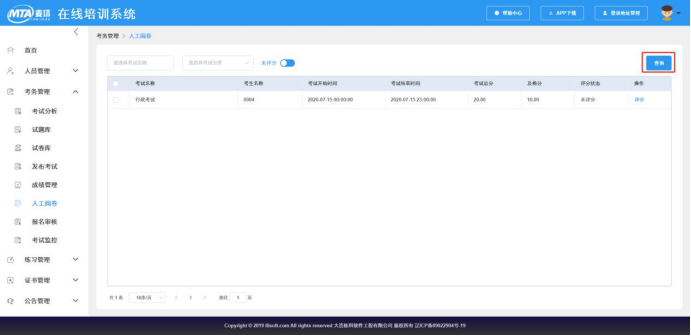
### 5.3【导出】
有两种操作方法
①【导出数据】
需要导出【查询】到的多个成绩数据时使用,操作方法:
点击【导出数据】→【直接打开】

②【导出】
需要导出单个成绩数据时使用,操作方法:
点击【导出】→【直接打开】,导出对应课程对应考生的成绩数据。

## 6.【评价管理】
会显示所有课程学员的评价
### 6.1【查询】
在【查询】按钮前的【文本框】输入课程、用户→点击【查询】实现检索功能。

### 6.2【回复】
点击【回复】按钮→输入回复信息→点击【保存】完成评价回复操作:

### 6.3【删除】
点击【删除】,即可删除对应评价及回复内容。

